La configuration d'un réseau WordPress multisite vous permet de gérer plusieurs sites Web à partir d'une seule installation WordPress. Cette fonctionnalité est particulièrement utile pour les blogs, les écoles et les entreprises qui ont besoin d'exploiter des sites distincts tout en maintenant un tableau de bord centralisé.
Nous avons utilisé un réseau multisite pour nos propres sites Web et l'avons trouvé très utile pour organiser le contenu pour plusieurs cas d'utilisation.
Dans ce guide, nous vous expliquerons les étapes pour installer et configurer correctement un réseau WordPress multisite, en veillant à tirer le meilleur parti de cette fonctionnalité.

Comme il s'agit d'un article complet, nous avons ajouté cette table des matières pour faciliter la navigation. Vous pouvez utiliser les liens rapides ci-dessous pour accéder à la section que vous souhaitez découvrir :
Bases de WordPress Multisite
- Qu'est-ce que WordPress Multisite ?
- Avantages de l'utilisation d'un réseau WordPress Multisite
- Inconvénients de l'utilisation d'un réseau WordPress Multisite
- Qui a besoin d'un réseau WordPress Multisite ?
Installation et configuration de WordPress Multisite
- Exigences pour un réseau WordPress Multisite
- Choix d'une structure de domaine pour votre réseau Multisite
- Configuration des sous-domaines génériques
- Configuration d'un domaine personnalisé pour WordPress Multisite
- Activation de la fonctionnalité de réseau WordPress Multisite
- Configuration de votre réseau WordPress Multisite
Paramètres de configuration de WordPress Multisite
- Configuration des paramètres du réseau
- Ouverture de votre réseau Multisite aux inscriptions
- Paramètres des nouveaux sites
- Paramètres de téléchargement pour votre réseau Multisite
- Paramètres du menu des extensions
Configuration du contenu, du thème et des extensions par défaut
- Ajout de nouveaux sites à votre réseau WordPress Multisite
- Ajout de thèmes et d'extensions à votre réseau Multisite
- Ajout de contenu par défaut aux nouveaux sites
Dépannage et FAQ
Qu'est-ce qu'un réseau WordPress Multisite ?
Un réseau WordPress multisite vous permet d'exécuter et de gérer plusieurs blogs ou sites Web WordPress à partir d'une seule installation WordPress.
Il vous permet de créer de nouveaux sites instantanément et de les gérer en utilisant le même nom d'utilisateur et le même mot de passe. Vous pouvez même autoriser d'autres utilisateurs à s'inscrire et à créer leurs blogs ou sites Web sur votre domaine.
Le réseau WordPress multisite est livré avec des paramètres avancés que vous pouvez utiliser pour personnaliser chaque site Web/blog de votre réseau.
Avantages de l'utilisation d'un réseau WordPress Multisite
Dans de nombreuses situations, un réseau WordPress multisite peut être plus utile que la gestion de plusieurs sites WordPress autonomes. Voici quelques avantages de l'utilisation d'un réseau WordPress multisite :
- En tant qu'administrateur du réseau, vous pouvez facilement gérer plusieurs sites à partir d'un seul tableau de bord.
- Chaque site du réseau peut avoir ses propres administrateurs. Les administrateurs de site auront la capacité de gérer uniquement leur site Web.
- Vous pouvez installer des plugins/thèmes et les activer pour plusieurs sites avec un seul téléchargement.
- Un réseau multisite facilite également la gestion des mises à jour. Vous n'avez besoin de mettre à jour votre WordPress, vos plugins ou vos thèmes qu'une seule fois sur une installation « maître ».
Inconvénients de l'utilisation d'un réseau WordPress Multisite
La création d'un réseau WordPress multisite n'est pas toujours utile pour gérer plusieurs sites.
Voici quelques inconvénients à garder à l'esprit avant de configurer un réseau multisite.
- Tous les sites du réseau partagent les mêmes ressources, donc lorsque votre réseau est hors service, tous les autres sites le sont également.
- Il est difficile pour les utilisateurs débutants de gérer le trafic et les ressources du serveur. Si l'un de vos sites Web reçoit un trafic inattendu, cela affectera tous les autres sites Web du réseau.
- Si un site web est piraté, tous les sites de votre réseau le sont également. Pour plus d'informations, consultez notre guide sur les conseils de sécurité pour WordPress multisite.
- Certains plugins WordPress peuvent ne pas bien fonctionner sur un réseau multisite.
- Tous les fournisseurs d'hébergement web ne prennent pas en charge adéquatement le réseau multisite WordPress, ce qui limite vos options. Nous aborderons ce point plus en détail plus loin dans l'article.
Qui a besoin d'un réseau WordPress Multisite ?
Ce n'est pas parce que vous gérez plusieurs sites web WordPress que vous devez commencer à utiliser un réseau multisite.
Il existe des outils tiers pour gérer plusieurs sites WordPress à partir d'un seul tableau de bord. Des outils comme InfiniteWP ou MainWP facilitent la maintenance de plusieurs sites WordPress sous un même toit sans avoir à passer de l'un à l'autre.
Voici quelques scénarios où la création d'un réseau multisite est judicieuse :
- Un site web de magazine avec différentes sections gérées par des équipes distinctes
- Un site web d'entreprise avec des sous-sites pour différentes localités et succursales
- Sites web gouvernementaux ou d'organisations à but non lucratif utilisant WordPress multisite pour différents départements, localités et régions
- Votre réseau de blogs fonctionnant sur plusieurs sous-domaines
- Écoles et universités utilisant le multisite pour différents départements et blogs ou permettant aux étudiants de créer leurs sites web sur les serveurs de l'école
Exigences pour un réseau WordPress Multisite
Tous les sites web d'un réseau WordPress multisite partagent les mêmes ressources serveur. Cela signifie que la chose la plus importante dont vous aurez besoin est un bon hébergement WordPress.
Si vous prévoyez d'avoir seulement quelques sites web avec peu de trafic, l'hébergement mutualisé est probablement une bonne option.
Cependant, en raison de la nature d'un réseau multisite, vous aurez généralement besoin d'un hébergement VPS ou d'un serveur dédié à mesure que vos sites se développent.
Nous recommandons Bluehost car ils proposent l'hébergement mutualisé et les serveurs VPS/dédiés. Ils sont également l'un des partenaires officiels d'hébergement WordPress.
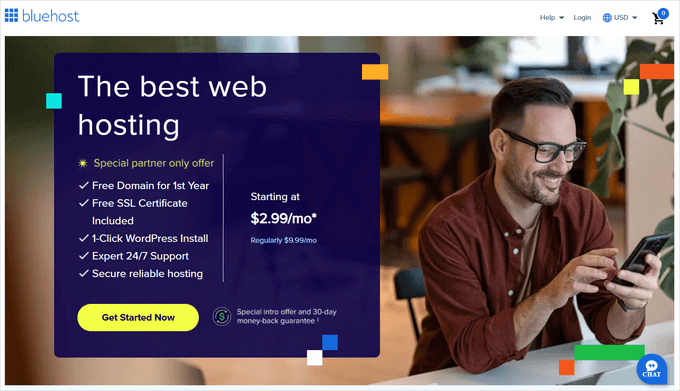
Si vous recherchez une alternative, alors SiteGround et WP Engine offrent également un excellent service pour les réseaux WordPress multisite.
En dehors de l'hébergement web, vous aurez besoin des connaissances de base sur l'installation de WordPress et la modification de fichiers via FTP.
Choisir une structure de domaine pour votre réseau multisite
Sur un réseau WordPress multisite, vous pouvez ajouter de nouveaux sites en utilisant des sous-domaines ou des sous-répertoires.
Exemple de sous-domaine :
http://site1.example.com
Exemple de sous-répertoire :
http://example.com/site1/
Si vous choisissez des sous-domaines, vous devrez configurer des sous-domaines génériques sur votre serveur. Nous vous montrerons comment faire cela à l'étape suivante.
D'un autre côté, si vous choisissez des sous-répertoires ou des URL basées sur des chemins pour les sites de votre réseau, vous pouvez sauter l'étape suivante.
Configuration des sous-domaines génériques
Les sous-domaines génériques créent un sous-domaine de substitution sous votre nom de domaine. Ce sous-domaine de substitution peut ensuite être utilisé pour mapper des sous-domaines que vous n'avez pas encore définis.
Ce paramètre permet à WordPress multisite de créer de nouveaux sites en utilisant leurs propres sous-domaines.
Si vous décidez d'utiliser des sous-domaines pour les sites web de votre réseau multisite, vous devrez alors configurer des sous-domaines génériques.
Nous vous montrerons comment faire cela sur Bluehost. Cependant, le processus de base est le même pour tous les fournisseurs d'hébergement.
Tout d'abord, vous devez vous connecter au tableau de bord de votre compte d'hébergement WordPress. Localisez votre site sous Sites Web et cliquez sur le bouton « Paramètres ».

Cela ouvrira la page des paramètres de votre site, où vous devrez passer à l'onglet « Avancé ».
De là, faites défiler jusqu'à la section cPanel et cliquez sur le bouton « Gérer ».

Cela lancera le tableau de bord cPanel.
Maintenant, faites défiler jusqu'à la section Domaines et cliquez sur « Domaines ».

Il vous montrera alors une liste des domaines et sous-domaines de votre compte d'hébergement.
Vous devez cliquer sur le bouton « Créer un nouveau domaine » pour continuer.

Sur l'écran suivant, vous devez ajouter un sous-domaine wildcard sous le champ Domaine.
Un sous-domaine wildcard contient un astérisque suivi d'un point et de votre nom de domaine. Comme ceci :
*.example.com
N'oubliez pas de remplacer example.com par votre nom de domaine.

Le champ racine du document sera automatiquement rempli pour correspondre au wildcard.
Cliquez simplement sur le bouton « Soumettre » pour enregistrer vos paramètres de domaine.
Votre compte d'hébergement est maintenant prêt à prendre en charge WordPress multisite avec des sous-domaines.
Configuration de domaines personnalisés pour chaque site
WordPress multisite vous permet également de définir différents domaines pour chaque site Web de votre réseau multisite.
Pour configurer des domaines personnalisés, vous devrez utiliser la fonctionnalité de mappage de domaine et mettre à jour les enregistrements des serveurs de noms dans votre compte de bureau d'enregistrement de domaine.

Nous avons créé un guide détaillé étape par étape sur comment créer un multisite WordPress avec des domaines différents avec les instructions de configuration.
Activation de la fonctionnalité de réseau multisite WordPress
La fonctionnalité de réseau multisite est intégrée à chaque installation de WordPress. Pour l'utiliser, il vous suffit de installer et configurer WordPress comme vous le feriez normalement.
Après cela, il vous suffit d'activer la fonctionnalité multisite. Vous pouvez également activer la fonctionnalité multisite sur n'importe quel site WordPress existant.
Avant d'activer le multisite, n'oubliez pas de créer une sauvegarde complète de votre site WordPress.
Ensuite, connectez-vous à votre site à l'aide d'un client FTP ou du gestionnaire de fichiers cPanel, et ouvrez le fichier wp-config.php pour le modifier.
Vous devez ajouter le code suivant à votre fichier wp-config.php juste avant la ligne /* C'est tout, arrêtez d'éditer ! Bonne publication. */ :
/* Multisite */
define( 'WP_ALLOW_MULTISITE', true );
Une fois cela fait, vous pouvez enregistrer et téléverser votre fichier wp-config.php sur le serveur.
Ce code active simplement la fonctionnalité multisite sur votre site WordPress. Une fois activé, vous devrez toujours configurer le réseau multisite.
Configuration de votre réseau WordPress Multisite
Maintenant que vous avez activé avec succès la fonctionnalité de réseau multisite sur votre site WordPress, il est temps de configurer le réseau.
Si vous configurez un réseau multisite sur un site Web WordPress existant, vous devrez désactiver tous les plugins de votre site.
Visitez simplement la page Plugins » Plugins installés et sélectionnez tous les plugins. Ensuite, sélectionnez « Désactiver » dans le menu déroulant « Actions groupées » et cliquez sur le bouton « Appliquer ».

Vous pouvez maintenant vous rendre sur la page Outils » Configuration du réseau.
Ici, vous pouvez configurer votre réseau multisite.

Sur l'écran de configuration du réseau, vous remarquerez que vous avez besoin du module mod_rewrite d'Apache installé sur votre serveur. Ce module est installé et activé sur tous les meilleurs hébergeurs WordPress.
Ensuite, vous devez indiquer à WordPress quelle structure de domaine vous utiliserez pour les sites de votre réseau, par exemple, sous-domaines ou sous-répertoires.
Après cela, vous devrez fournir un titre pour votre réseau et vous assurer que l'adresse e-mail dans le champ « E-mail de l'administrateur du réseau » est correcte.
Cliquez sur le bouton 'Installer' pour continuer.
WordPress vous affichera maintenant du code à ajouter respectivement à vos fichiers wp-config.php et .htaccess.

Vous pouvez utiliser un client FTP ou le gestionnaire de fichiers dans cPanel pour copier et coller le code.
Tout d'abord, modifiez le fichier wp-config.php et collez le code juste en dessous de la ligne que vous avez ajoutée à l'étape précédente.
Deuxièmement, vous devez modifier le fichier .htaccess et remplacer les règles WordPress existantes dans votre .htaccess par le code multisite WordPress que vous avez copié.
N'oubliez pas d'enregistrer vos modifications et de recharger les fichiers modifiés sur votre serveur.
Une fois terminé, vous devrez vous reconnecter à votre site WordPress pour accéder au réseau multisite.
Configuration des paramètres du réseau
Maintenant que vous avez configuré le réseau multisite, il est temps de configurer ses paramètres réseau.
Commencez par vous connecter à la zone d'administration de votre site web WordPress.
Après cela, vous devez passer aux paramètres du « Tableau de bord du réseau » pour modifier les paramètres du réseau, ajouter de nouveaux sites et configurer d'autres paramètres.
Lorsque vous passez la souris sur le menu « Mes sites » dans la barre d'outils d'administration, une fenêtre contextuelle apparaîtra. Cliquez sur Admin du réseau » Tableau de bord.

Ceci vous mènera au tableau de bord du réseau multisite. Vous remarquerez qu'il y a de nouveaux éléments de menu pour gérer votre réseau multisite.
Vous verrez également un widget de tableau de bord « En ce moment » qui vous permet de créer un nouveau site et d'ajouter de nouveaux utilisateurs.

Pour configurer les paramètres du réseau, cliquez sur le lien « Paramètres » dans la barre latérale d'administration.
La première option sur la page des paramètres du réseau consiste à définir le titre de votre site et l'adresse e-mail d'administration. Ces champs seront remplis automatiquement avec le titre du réseau et l'adresse e-mail d'administration que vous avez saisis lors de la configuration.

Ouverture de votre réseau Multisite aux inscriptions
La section « Paramètres d'enregistrement » de la page des paramètres réseau est probablement le paramètre le plus important de toute votre configuration réseau.
Par défaut, l'enregistrement des utilisateurs et des sites est désactivé sur le réseau.
Vous pouvez choisir d'ouvrir votre site à l'enregistrement des utilisateurs, d'autoriser uniquement les utilisateurs existants à créer de nouveaux sites, ou d'autoriser l'enregistrement des utilisateurs et des sites.

Si vous ouvrez votre réseau multisite à l'enregistrement, vous pouvez cocher la case à côté de l'option « Notification d'enregistrement ».
Cela vous permettra de recevoir des notifications par e-mail chaque fois qu'un nouvel utilisateur ou site est enregistré.
Si vous souhaitez autoriser les administrateurs de sites individuels à ajouter de nouveaux utilisateurs à leurs sites, cochez la case à côté de l'option « Ajouter de nouveaux utilisateurs ».

L'option d'enregistrement par e-mail limité vous permet de limiter l'enregistrement de sites ou d'utilisateurs aux adresses e-mail de domaines spécifiques.
Ceci est particulièrement utile si vous souhaitez autoriser uniquement les personnes de votre organisation à s'enregistrer et à créer des utilisateurs ou des sites.
De même, vous pouvez également interdire certains domaines d'enregistrement.
Paramètres des nouveaux sites
La section « Paramètres des nouveaux sites » vous permet de configurer les options par défaut pour les nouveaux sites créés sur votre réseau multisite.
Vous pouvez modifier les e-mails de bienvenue et le contenu du premier article, de la première page et du premier commentaire par défaut dans ces paramètres.

En tant qu'administrateur du réseau, vous pouvez modifier ces paramètres à tout moment.
Paramètres de téléchargement pour votre réseau Multisite
Il est important de surveiller l'utilisation de vos ressources serveur. Dans la section « Paramètres de téléchargement », vous pouvez limiter la quantité totale d'espace qu'un site peut utiliser pour les téléchargements.
La valeur par défaut est de 100 Mo, ce qui est probablement suffisant pour au moins 100 téléchargements de photos. Vous pouvez augmenter ou diminuer cet espace en fonction de votre espace disque.

Les types de fichiers téléversés par défaut sont les images, l'audio, la vidéo et les fichiers PDF. Vous pouvez ajouter d'autres types de fichiers, comme doc, docx, odt, etc.
Ensuite, vous pouvez choisir une limite de taille de fichier afin que les utilisateurs ne puissent pas téléverser des fichiers excessivement volumineux sur le serveur.
Paramètres du menu des extensions
Ensuite, vous pouvez accéder aux Paramètres du menu. Cela vous permettra d'activer le menu administratif pour la section des extensions sur les sites de votre réseau.

L'activation de cette option affichera le menu Extensions aux administrateurs de site respectifs. Ils pourront activer ou désactiver une extension sur leurs sites, mais ils ne pourront pas installer de nouvelles extensions.
Une fois que vous êtes satisfait de tous les paramètres de configuration, cliquez sur le bouton « Enregistrer les modifications ».
Ajout de nouveaux sites à votre réseau WordPress Multisite
Pour ajouter un nouveau site à votre réseau multisite WordPress, cliquez simplement sur « Sites » sous le menu Mes sites » Admin du réseau dans la barre d'outils d'administration.

Cela vous montrera une liste des sites de votre installation multisite actuelle. Par défaut, votre site principal est répertorié comme le seul site de votre réseau multisite WordPress.
Pour ajouter un nouveau site, cliquez sur le bouton « Ajouter » en haut.

Sur la page « Ajouter un nouveau site », fournissez l'adresse du site. Vous n'avez pas besoin de taper l'adresse complète, juste la partie que vous souhaitez utiliser comme sous-domaine ou sous-répertoire.
Ensuite, vous ajoutez un titre de site et entrez l'adresse e-mail de l'administrateur du site.

Vous pouvez ajouter une adresse e-mail d'administrateur autre que celle que vous utilisez actuellement pour gérer votre réseau multisite.
Si une autre personne n'utilise pas actuellement cette adresse e-mail, WordPress créera un nouvel utilisateur et enverra le nom d'utilisateur et le mot de passe à l'adresse e-mail que vous avez saisie.
Une fois que vous avez terminé, cliquez simplement sur le bouton « Ajouter un site ».
Un nouveau site sera ajouté à votre réseau multisite WordPress. Vous recevrez également un e-mail d'enregistrement de nouveau site en tant qu'administrateur du réseau.
Si vous créez un nouvel utilisateur, cet utilisateur recevra un e-mail avec des instructions pour définir son mot de passe et se connecter.
Ajout de thèmes et d'extensions à votre réseau Multisite
Par défaut, les administrateurs de sites individuels dans un réseau multisite ne peuvent pas installer de thèmes et de plugins par eux-mêmes.
En tant qu'administrateur du réseau, vous pouvez installer les plugins et thèmes respectifs afin qu'ils soient disponibles pour tous les sites de votre réseau.
Installation des thèmes pour votre réseau multisite
Pour ajouter des thèmes, accédez à la page Mes sites » Admin du réseau » Thèmes.

Sur cette page, vous verrez une liste des thèmes actuellement installés sur votre multisite WordPress.
Vous pouvez rendre un thème disponible pour d'autres sites en cliquant sur l'option « Activer sur le réseau » sous ce thème.
Vous pouvez également désactiver un thème en cliquant sur le lien « Désactiver sur le réseau » sous celui-ci. Notez que l'option Désactiver sur le réseau n'apparaîtra que lorsque le thème est activé.
Pour ajouter un nouveau thème, cliquez sur le bouton « Ajouter » en haut de votre écran et installez un thème WordPress comme vous le feriez normalement.
Une fois le nouveau thème installé, vous pourrez le rendre disponible pour d'autres sites de votre réseau avec l'option « Activer sur le réseau ».
Si vous avez besoin de recommandations sur les thèmes à rendre disponibles pour votre réseau, voici notre sélection des meilleurs thèmes WordPress que vous pouvez utiliser :
- Meilleurs thèmes de blog WordPress gratuits
- Meilleurs thèmes de photographie WordPress gratuits
- Meilleurs thèmes polyvalents WordPress
Définir un thème par défaut pour votre réseau multisite
Même si vous avez ajouté quelques thèmes, WordPress activera toujours le thème WordPress par défaut pour chaque nouveau site.
Si vous souhaitez faire d'un autre thème le thème par défaut pour les nouveaux sites, vous devez ajouter le code suivant à votre fichier wp-config.php :
// Setting default theme for new sites
define( 'WP_DEFAULT_THEME', 'your-theme' );
Remplacez your-theme par le nom de votre thème. Vous devrez utiliser le nom du dossier du thème, que vous pouvez trouver en regardant le dossier /wp-content/themes/ via FTP ou le gestionnaire de fichiers.
Installation des plugins pour votre réseau multisite
De même, vous pouvez visiter la page Mon réseau » Administration du réseau » Extensions pour installer des extensions et cliquer sur le lien « Activer sur le réseau » sous chaque extension pour l'activer sur votre réseau multisite.

Voici quelques extensions WordPress essentielles que nous recommandons pour chaque site web :
- WPForms – C'est le meilleur plugin de formulaire de contact WordPress qui vous permet de créer rapidement de beaux formulaires à l'aide d'un simple constructeur de formulaires par glisser-déposer.
- All in One SEO – C'est le plugin SEO WordPress le plus complet du marché qui vous aidera à attirer plus de visiteurs depuis les moteurs de recherche.
- MonsterInsights – La meilleure solution Google Analytics pour WordPress qui vous permet de consulter les données de trafic et d'autres rapports utiles dans votre tableau de bord WordPress.
- SeedProd – Les administrateurs de site peuvent vouloir afficher une page « Bientôt disponible » pendant qu'ils travaillent sur leurs sites. SeedProd leur permet d'ajouter de belles pages de destination « Bientôt disponible » et en mode maintenance.
- WP Mail SMTP – WP Mail SMTP vous aide à résoudre le problème de non-envoi d'e-mails par WordPress en utilisant un serveur SMTP pour envoyer des e-mails cruciaux d'inscription et de notification multisite.
Pour plus de recommandations de plugins, consultez notre liste des plugins WordPress essentiels pour tous les sites web.
Remarque : Si vous aviez précédemment activé l'option Menu des plugins pour les administrateurs de site dans les « Paramètres du réseau », les administrateurs de site peuvent alors activer ou désactiver les plugins installés par eux-mêmes. Cependant, ils ne peuvent pas supprimer ou installer un nouveau plugin par eux-mêmes.
Ajout de contenu par défaut aux sites multisites
Par défaut, WordPress vous permet d'ajouter et de modifier un contenu par défaut pour chaque site de votre réseau multisite. Vous pouvez aller à la page Paramètres » Paramètres du réseau et ajouter ce contenu dans la section « Paramètres du nouveau site ».

Vous pouvez modifier le contenu de l'article, de la page et du commentaire par défaut. Nous vous recommandons de remplacer le contenu par défaut par quelque chose de plus utile pour les administrateurs de votre site.
Mais que faire si vous vouliez que du contenu par défaut supplémentaire soit ajouté à chaque nouveau site ?
Par défaut, WordPress ne vous offre pas la possibilité de créer du contenu par défaut supplémentaire pour les nouveaux sites. Si vous souhaitez le faire, vous devrez ajouter du code personnalisé à votre multisite WordPress.
Dans cet exemple, nous allons ajouter une nouvelle page par défaut qui sera créée pour chaque nouveau site. Vous pouvez ajouter ce code au fichier functions.php de votre site principal ou en utilisant le plugin WPCode sur votre site principal :
add_action('wpmu_new_blog', 'wpb_create_my_pages', 10, 2);
function wpb_create_my_pages($blog_id, $user_id){
switch_to_blog($blog_id);
// create a new page
$page_id = wp_insert_post(array(
'post_title' => 'About',
'post_name' => 'about',
'post_content' => 'This is an about page. You can use it to introduce yourself to your readers or you can simply delete it.',
'post_status' => 'publish',
'post_author' => $user_id, // or "1" (super-admin?)
'post_type' => 'page',
'menu_order' => 1,
'comment_status' => 'closed',
'ping_status' => 'closed',
));
restore_current_blog();
}
Vous pouvez utiliser le même code avec de légères modifications pour créer des articles par défaut pour les nouveaux sites. Consultez le code suivant :
add_action('wpmu_new_blog', 'wpb_create_my_pages', 10, 2);
function wpb_create_my_pages($blog_id, $user_id){
switch_to_blog($blog_id);
// create a new page
$page_id = wp_insert_post(array(
'post_title' => 'A sample blog post',
'post_name' => 'sample-blog-post',
'post_content' => 'This is just another sample blog post. Feel free to delete it.',
'post_status' => 'publish',
'post_author' => $user_id, // or "1" (super-admin?)
'post_type' => 'post',
));
restore_current_blog();
}
Dépannage des problèmes de WordPress Multisite
Les problèmes les plus courants lors de la configuration d'un réseau WordPress multisite sont une configuration incorrecte des sous-domaines wildcard et des problèmes de mappage de domaine. Avant de configurer le multisite, assurez-vous que votre hébergeur prend en charge les sous-domaines wildcard.
Voici quelques autres problèmes courants et leurs solutions rapides.
Résoudre les problèmes de connexion sur les installations multisites
Un problème courant est que, lors de l'utilisation de WordPress multisite avec des sous-répertoires, certains utilisateurs ne parviennent pas à se connecter à la zone d'administration de leurs sites après avoir ajouté le code requis dans le fichier wp-config.php.
Pour résoudre ce problème, localisez la ligne suivante dans le fichier wp-config.php :
define('SUBDOMAIN_INSTALL', false);
Remplacez-la simplement par la ligne suivante :
define('SUBDOMAIN_INSTALL', 'false');
Trouver les utilisateurs non confirmés
Un autre problème que vous pourriez rencontrer est l'impossibilité de trouver les utilisateurs qui se sont inscrits sur votre réseau mais n'ont pas reçu l'e-mail d'activation.
Pour résoudre ce problème, consultez notre guide sur comment trouver les utilisateurs en attente de confirmation dans WordPress.
Exporter un site du multisite vers sa propre installation WordPress
Plus tard, vous ou un autre propriétaire de site pourriez vouloir exporter un site du multisite vers une installation WordPress distincte. Cela peut être fait facilement. Pour des instructions étape par étape, consultez notre guide sur comment déplacer un site de WordPress multisite vers une installation unique.
Vous pourriez également vouloir mettre en favoris notre guide ultime sur les erreurs WordPress courantes et comment les résoudre. Cela vous fera gagner beaucoup de temps pour résoudre rapidement les problèmes WordPress les plus courants.
FAQ sur le réseau WordPress multisite
De nombreux utilisateurs nous ont posé beaucoup de questions sur le réseau WordPress multisite et sur la manière de l'utiliser plus efficacement. Voici les questions les plus fréquemment posées auxquelles nous avons répondu.
1. Pourrais-je mieux gérer mes sites avec un réseau multisite ?
Pour être honnête, la réponse dépend vraiment de votre scénario d'utilisation.
Par exemple, si vos sites Web ne sont pas liés les uns aux autres, vous seriez mieux loti avec un outil de gestion de plusieurs sites comme InifiteWP.
Cependant, si vous gérez plusieurs sites pour une chaîne de restaurants, une université ou un magazine en ligne, alors WordPress multisite sera plus efficace.
2. Est-ce que WordPress multisite rend mes sites Web plus rapides ?
Encore une fois, cela dépend de plusieurs facteurs. Un meilleur hébergement WordPress avec de nombreuses ressources serveur permettra au multisite d'être plus rapide, mais là encore, avec ces ressources, les sites WordPress individuels fonctionneront également plus rapidement.
Cependant, sur un compte d'hébergement mutualisé, les pics de trafic augmenteront l'utilisation de la mémoire et ralentiront tous les sites Web du réseau multisite en même temps. Pour améliorer la vitesse du multisite, consultez notre guide sur l'optimisation des performances et de la vitesse de WordPress.
3. Puis-je ajouter une boutique en ligne à un site Web WordPress Multisite ?
Oui, vous pouvez ajouter une boutique en ligne dans le réseau WordPress multisite. Il est fort probable que vous utilisiez un plugin e-commerce comme WooCommerce pour cela, qui est compatible avec WordPress multisite.
4. Puis-je installer le plugin 'x' sur mon multisite WordPress ?
Certains plugins WordPress peuvent ne pas être compatibles avec WordPress multisite. Normalement, les auteurs de plugins le mentionnent sur le site Web du plugin, et vous pouvez éviter d'installer un plugin qui pourrait ne pas fonctionner sur une configuration multisite. Cependant, si ce n'est pas mentionné, il est alors raisonnable de supposer qu'il est compatible multisite.
5. Comment partager les identifiants et les rôles des utilisateurs sur le réseau multisite ?
Par défaut, un utilisateur enregistré sur un site ne peut pas s'enregistrer ou être ajouté à un autre site du même réseau. C'est parce qu'il est déjà enregistré dans la base de données WordPress partagée. Cependant, il n'a aucun privilège de rôle utilisateur sur les autres sites.
Vous pouvez utiliser des plugins tiers comme WP Multisite User Sync pour synchroniser les utilisateurs sur le réseau. Cependant, vous devez être prudent, car vous pourriez finir par accorder des privilèges d'administrateur à quelqu'un sur un site.
Nous espérons que cet article vous a aidé à apprendre comment installer et configurer un réseau WordPress multisite. Vous voudrez peut-être aussi consulter notre tutoriel sur la création d'un WordPress multisite avec des domaines différents ou notre sélection d'experts des meilleurs plugins WordPress multisite.
Si cet article vous a plu, abonnez-vous à notre chaîne YouTube pour des tutoriels vidéo WordPress. Vous pouvez également nous retrouver sur Twitter et Facebook.





Sarah
Thank you for this fantastic article, very easy to follow and saved a lot of time. Keep up the great work, team!
Support WPBeginner
Glad our guide was helpful
Admin
Brian
Je suis un débutant, alors pardonnez-moi pour la question potentiellement stupide.
Avec les paramètres par défaut des articles et des pages, où dois-je placer le code que vous avez donné ci-dessus ?
Support WPBeginner
Cela dépendrait du code dont vous parlez. Si vous parlez du code wp-config.php, vous utiliseriez FTP ou le gestionnaire de fichiers de votre hébergeur pour ajouter le code.
Admin
Paul
Notre multisite continue de donner
Le lien que vous avez suivi a expiré.
Veuillez réessayer.
Nous avons mis à jour les tailles de téléchargement et les délais d'expiration et cela n'a rien résolu
Support WPBeginner
Vous devriez contacter votre société d'hébergement au cas où elle outrepasserait votre taille de téléchargement de leur côté ou s'il y avait une erreur de leur côté.
Admin
shlomo
Bonjour,
Votre publication est vraiment incroyable, (ainsi que le reste des publications) !
Je voudrais demander,
Pour moi, c'est réglé automatiquement sur le sous-domaine, et non sur les sous-répertoires
Comment puis-je changer cela ?
Merci
Support WPBeginner
Vous devriez vérifier auprès de votre fournisseur d'hébergement pour voir s'ils ont quelque chose configuré pour cela.
Admin
Sammie
Je suis arrivé à voir le menu « mes sites » mais aucun sous-menu n'apparaît et aucune option pour créer un site supplémentaire.
Support WPBeginner
Pour être certain, vous voudrez peut-être vérifier votre rôle d'utilisateur et que vous êtes sur le site principal du multisite pour les problèmes les plus courants.
Admin
Bounnoy
Il semble que Wordpress ait changé certaines choses. Il n'y a pas de sous-menu lorsque vous survolez « Mes sites » dans le menu de gauche. C'est maintenant sous « Mes sites » tout en haut à droite de l'icône Wordpress.
Tzvika
Bonjour, j'ai suivi votre guide et j'ai maintenant un site principal qui fonctionne bien, mais j'ai 2 problèmes ; 1. Pour chaque nouveau site, je dois créer manuellement un enregistrement A sur le DNS. Y a-t-il un moyen d'automatiser cela ? 2. Le site principal fonctionne bien, j'ai téléchargé un tas de thèmes et je les ai activés pour le réseau, mais sur tout nouveau site que je crée lorsque je choisis un thème, il n'affiche pas les images intégrées. Seulement du texte, et il y a des carrés gris là où les images devraient être. Pouvez-vous peut-être me conseiller ?
Merci
Support WPBeginner
1. Vous devrez examiner le DNS wildcard que nous mentionnons dans notre article, le vôtre n'est peut-être pas correctement configuré pour votre hébergeur. 2. Vous devrez ajouter manuellement le contenu de démonstration aux sites pour qu'il se charge correctement, à moins que le thème ajouté n'ait une solution de contournement qu'ils recommanderaient.
Admin
Lyle
Bonjour,
J'essaie ceci en tant que test sur un nouveau site hébergé chez Bluehost. J'ai fait toutes les étapes jusqu'au point où je crée un nouveau site (sous-domaine). Il semble le créer sans problème sous mon 'Tous les sites', mais lorsque j'essaie de visiter le site lui-même, il n'y a pas d'installation. Dois-je le faire manuellement, ou la création du sous-site doit-elle également effectuer l'installation du cœur du sous-site ?
Notez que la configuration 'alias' qui pointe vers 'wildcard' a créé le dossier, mais il n'y a rien dedans, c'est pourquoi je pense qu'il me manque quelque chose ici.
Support WPBeginner
Vous devriez contacter BlueHost pour vous assurer que le wildcard est correctement configuré.
Admin
Stylianos
Salut, Multisite réglé. Je veux ajouter un deuxième domaine que je possède. Comment puis-je l'ajouter ? Ai-je besoin d'une nouvelle configuration ?
Merci
Support WPBeginner
Vous auriez besoin d'utiliser des plugins de mappage de domaine ou similaires pour cela, ce qui va au-delà de ce que nous abordons dans ce guide spécifique.
Admin
Woon
Après avoir ajouté le nouveau site, je clique sur le tableau de bord ou je visite, il me demande la page d'erreur 'adresse IP introuvable'.
Dois-je d'abord créer le sous-domaine sur le serveur ? Mais j'ai essayé cela aussi, ça ne fonctionne pas, s'il vous plaît aidez-moi merci.
Support WPBeginner
Vous voudrez vous assurer que vous avez suivi la section des sous-domaines génériques de cet article et si vous continuez à rencontrer cette erreur, vous devrez peut-être vérifier auprès de votre fournisseur d'hébergement pour vous assurer qu'il n'y a rien de leur côté qui empêcherait les sous-domaines.
Admin
Aryan Chaurasia
Erreur lors de la configuration du réseau : « Un réseau WordPress existant a été détecté. » sur la page de configuration du réseau.
Support WPBeginner
Vous voudrez vous assurer que vous avez placé le code au bon endroit dans le fichier wp-config.
Admin
Hazit
Ce site est inaccessible
La page web à l'adresse MYSITE.com/wp-admin/ est peut-être temporairement inaccessible ou a été définitivement déplacée à une nouvelle adresse web.
ERR_SSL_UNRECOGNIZED_NAME_ALERT
Support WPBeginner
Cela semble être une erreur avec votre certificat SSL, nous vous invitons à consulter notre article ici : https://www.wpbeginner.com/wp-tutorials/how-to-fix-common-ssl-issues-in-wordpress-beginners-guide/
Admin
Chris
Et si je voulais gérer plusieurs sites avec des noms de domaine différents ? Par exemple, siteA.com, siteB.org et siteC.gov. Ce seraient des sites complètement séparés. Pourrait-on gérer cela de la même manière ?
Support WPBeginner
Par défaut, il s'agirait de 3 sites distincts. Si vous le souhaitez vraiment, vous pourriez créer un multisite pour eux, mais vous voudrez peut-être consulter les recommandations de cet article pour d'autres options : https://www.wpbeginner.com/showcase/how-to-easily-manage-multiple-wordpress-sites/
Admin
Inioluwa Olaposi
Merci pour votre aide.
Support WPBeginner
You’re welcome
Admin
yq
Bonjour. J'ai installé votre méthode, j'ai défini le thème par défaut, aucun effet, WordPress active toujours le thème de WordPress, y a-t-il d'autres moyens ?
Support WPBeginner
Vous voudrez peut-être vous assurer que vous avez défini le nom de dossier correct pour le thème, car c'est une raison courante pour laquelle il ne fonctionne pas comme prévu.
Admin
Ajit Singh
Cette approche fonctionnerait-elle pour configurer plusieurs domaines principaux, pas des sous-domaines comme « domain1.com, domain2.com, example.com, etc. » ?
Donc, mon exigence est de configurer plusieurs domaines principaux sur 1 instance WP
Support WPBeginner
Cela ne fonctionnerait pas pour plusieurs domaines, pour cela vous devriez vérifier auprès de votre fournisseur d'hébergement pour les domaines garés.
Admin
Lungani
J'ai essayé près de 5 fois en suivant toutes les étapes et je suis bloqué sur une erreur de serveur Apache lorsque site1.mysite.com est créé
Support WPBeginner
Cela dépendrait de l'erreur spécifique, vous voudriez probablement contacter votre fournisseur d'hébergement et il devrait être en mesure de vous aider à résoudre le problème.
Admin
Oliver Davenport
Y a-t-il un moyen de configurer chaque nouveau site pour qu'il commence avec un menu de navigation qui renvoie à tous les autres sites du réseau ? Je suppose qu'une méthode similaire à la configuration d'une page de démarrage par défaut pour chaque site, mais ce serait suffisamment différent pour que je ne voie pas comment cela fonctionnerait, si tant est que ce soit possible.
Support WPBeginner
Pour le moment, nous n'avons pas de méthode recommandée, mais nous resterons certainement à l'affût d'une méthode.
Admin
aessa
merci pour ces informations
J'ai suivi ces instructions et je ne peux pas me connecter à mon tableau de bord de sous-domaine
cette erreur apparaît
Non trouvé
L'URL demandée /404.html n'a pas été trouvée sur ce serveur.
De plus, une erreur 404 Not Found a été rencontrée lors de la tentative d'utilisation d'un ErrorDocument pour gérer la requête.
pouvez-vous m'aider ?
Support WPBeginner
Vous voudrez peut-être vérifier auprès de votre hébergeur que les sous-domaines sont correctement configurés.
Admin
Niall
Bonjour,
Malheureusement, la mauvaise nouvelle est que je ne peux pas voir les widgets de pied de page, qui contiennent Nous contacter, Conditions générales, etc...
Il me semble aussi que le style a légèrement changé du domaine principal à mon sous-domaine... et seulement légèrement, mais définitivement changé...
Avez-vous des informations sur la façon de migrer le pied de page du site Web principal vers le sous-domaine
Support WPBeginner
Vous devrez recréer les widgets sur un sous-site si vous ne l'avez pas déjà fait. Si vous voulez dire qu'ils ne s'affichent pas lorsqu'ils sont recréés, vous devrez probablement contacter le support de votre thème pour vous assurer qu'il ne s'agit pas d'un problème de style.
Admin
Peter
Que se passe-t-il si mon site n'a pas de fichier .htaccess ? J'utilise un serveur nginx. S'il vous plaît, aidez-moi à configurer ce code.
Merci,
Peter
Support WPBeginner
Nous allons certainement examiner comment mettre cela en place pour mettre à jour cet article.
Admin
Mark
Ce avec quoi je me bats, c'est le mappage de domaine et l'obtention d'un SSL pour couvrir le nouveau sous-site avec son propre domaine
Support WPBeginner
Si vous contactez votre fournisseur d'hébergement, il devrait être en mesure de vous aider à obtenir votre SSL pour couvrir les sous-sites.
Admin
Einar
J'ai installé WP multisite avec des sous-dossiers. Lorsque je modifie le site principal, le panneau de contrôle se trouve à l'adresse bien connue : nom-de-domaine.com/wp-admin/
Mais quand j'essaie de modifier le premier des sites supplémentaires, il va à nom-de-domaine.com/nomdusite2/wp-admin/
Et le site suivant est
nom-de-domaine.com/nomdusite3/wp-admin/
Ne devrait-il pas être possible de modifier tous les sites depuis le wp-admin racine ?
Support WPBeginner
Bien que cela puisse être une option, la méthode actuelle permet de limiter le contenu à un seul site à la fois plutôt qu'à un tableau de bord avec des publications/pages de plusieurs sites sur lesquels vous pourriez accidentellement publier sur le mauvais site.
Admin
Eddie
Bonjour, j'ai réussi à configurer le multisite en ligne. Le site principal fonctionne parfaitement et est en ligne. Lorsque j'ajoute un sous-site pour mon blog, je le vois dans le tableau de bord du réseau. Lorsque je clique sur le tableau de bord de ce sous-site, j'obtiens cette erreur.
« Non trouvé L'URL demandée /index.php n'a pas été trouvée sur ce serveur.. »
Lorsque je clique sur « visiter », je n'obtiens que ceci sur une page blanche.
Qu'est-ce que je n'ai pas fait ? Toute aide est appréciée.
Cordialement
Eddie
Support WPBeginner
Vous voudrez peut-être essayer de réenregistrer vos permaliens et de désactiver toute mise en cache sur votre site pour commencer, ainsi que les étapes générales de dépannage dans : https://www.wpbeginner.com/beginners-guide/beginners-guide-to-troubleshooting-wordpress-errors-step-by-step/
Admin
Betty
Bonjour,
J'ai des problèmes avec la configuration du multisite.
J'ai suivi les étapes et créé un réseau avec les sous-domaines et les sites. J'ai confirmé avec ma société d'hébergement qu'ils prennent en charge les sous-domaines wildcard et les sites WordPress multisite. Et ils continuent de me renvoyer vers mon développeur pour demander de l'aide. Donc, je suis bloqué.
D'UNE MANIÈRE OU D'UNE AUTRE, le site ne pointe pas vers le sous-domaine que j'ai créé. Qu'ai-je fait de mal et comment puis-je le réparer ?
Support WPBeginner
Cela dépendrait du message d'erreur que vous recevez pour la raison possible, mais vous pourriez également rencontrer un problème de mise en cache pour les sous-domaines en raison du fait que votre DNS ne voit pas le changement.
Admin
Betty
Bonjour, j'ai réussi à résoudre le problème. Lorsque j'ai créé le sous-domaine dans cPanel, il a automatiquement généré une racine de document qui était identique au nom du sous-domaine (ce qui signifie qu'il a créé un dossier supplémentaire dans public_html, j'ai donc simplement rétabli la racine à public_html et cela a fonctionné.
Mais maintenant, j'ai un problème différent. Je dois créer 15 sous-domaines (sites faisant partie du réseau) qui représentent des régions. Donc, tous les sites doivent avoir le même aspect, mais avec des produits différents, etc. Y a-t-il un moyen de répliquer le site principal du réseau ?
Support WPBeginner
Je suis content que vous ayez pu résoudre le problème. En utilisant le multisite, vous devriez avoir les mêmes thèmes et plugins disponibles pour vous permettre de recréer manuellement le design sur vos autres sites.
Dhaundiyal
Ça a marché à merveille..
J'avais du mal à faire ça et tout le monde regardait avec une attitude de "en quoi cela me profite".
Gratuit, étapes simples, vraiment merveilleux.
Merci beaucoup d'avoir économisé mon argent, mes efforts et mon temps
Dhaundiyal
Support WPBeginner
Glad our article could help
Admin
Marta
Bonjour,
Je voulais implémenter le multisite sur le site web de mes clients, mais j'ai remarqué que la section "outils" est manquante dans le tableau de bord. J'ai recherché le problème sur Google, mais jusqu'à présent, sans succès. Je n'ai aucune idée de pourquoi les outils sont manquants...
Avez-vous une idée de ce qui ne va pas ?
Merci !
Support WPBeginner
Vous voudrez peut-être vous assurer que vous avez les privilèges d'administrateur pour votre utilisateur sur votre site.
Admin
Marta
Merci – celui-ci a été résolu, mais j'ai un autre problème.
Avant de configurer le réseau, j'ai désactivé tous les plugins, comme vous l'expliquez dans ce tutoriel. Mais lorsque je vais dans Outils > Configuration du réseau, je vois toujours l'avertissement : « Attention : Veuillez désactiver vos plugins avant d'activer la fonctionnalité Réseau. »
Je n'arrive pas à passer outre, une idée de ce qui ne va pas ? Merci !
Support WPBeginner
Vous pourriez avoir des plugins dans votre dossier mu-plugins qui sont actifs, vous pourriez essayer de les désactiver en suivant les étapes de notre article : https://www.wpbeginner.com/plugins/how-to-deactivate-all-plugins-when-not-able-to-access-wp-admin/
AQ
EST-CE QUE CELA RÉDUIT AUSSI LES PROBLÈMES DE STOCKAGE ?
Support WPBeginner
Le multisite ne devrait pas modifier le stockage de votre site, il sert à regrouper les sites plutôt qu'à réduire le stockage.
Admin
John
Bonjour. Je souhaite mettre en place un réseau multisite pour une boutique en ligne et je veux que chaque ville ait son site qui sera sur mon réseau multisite. Maintenant, après avoir configuré tous les sites de mon réseau, comment puis-je créer une page de destination qui listera tous les sites en utilisant les noms de villes comme texte d'ancrage afin que les utilisateurs puissent cliquer sur le lien de leur magasin de ville respectif. Cecommerce a un plugin qui fait cela. Il s'appelle multisite store viewer. Le seul problème est qu'il n'a pas été mis à jour pour les 3 dernières versions de WordPress. J'aimerais avoir une alternative, au cas où leur plugin ne fonctionnerait pas. Merci et continuez votre bon travail.
Support WPBeginner
Bien que nous n'ayons pas de recommandation pour le moment, nous y prêterons certainement attention.
Admin
andrew nasef zaki
J'ai plusieurs sites WordPress et quand j'active un plugin, le site me donne une erreur 500
Comment puis-je résoudre ce problème s'il vous plaît
Support WPBeginner
Salut Andrew,
Veuillez consulter notre guide sur la façon de résoudre l'erreur de serveur interne 500 dans WordPress.
Admin
Neer
Bonjour, puis-je héberger plusieurs sites Web si j'achète le forfait à 25 par mois
Combien de sites Web puis-je héberger, y a-t-il un nombre ou un espace dont j'ai besoin pour héberger 50 sites Web, ce sont tous de petits sites Web de 4 pages avec 6-7 images
Merci
Support WPBeginner
Cela dépendrait de votre fournisseur d'hébergement spécifique. Si vous les contactez avec vos besoins, ils devraient être en mesure de vous indiquer ce dont vous avez besoin.
Admin
gg
C'EST LA RÉPONSE !
Wow ! Tant de personnes ont des problèmes pour configurer le multisite.
CELA DÉPEND DE VOTRE HÉBERGEUR SI C'EST POSSIBLE.
Par exemple, Bluehost ne prend pas en charge le multisite avec aucun de ses plans.
Alors demandez à votre hébergeur s'il prend en charge le multisite ou non.
Support WPBeginner
Cet article a été créé en utilisant BlueHost, vous pouvez créer une configuration multisite avec eux, mais vous aurez normalement besoin de leurs plans Plus ou Prime.
Admin
John
Bonjour, savez-vous s'il existe un moyen de créer une instance par défaut des installations multisite ?
Par exemple, je veux créer une installation unique (disons default.multsite.com), puis configurer les plugins et le contenu. Ensuite, lorsqu'un nouveau site multisite est créé, que cette version que j'ai créée soit l'installation par défaut.
Des informations à ce sujet ?
Merci !
Support WPBeginner
Salut John,
Vous pouvez choisir le thème et les plugins par défaut pour les nouveaux sites. Vous pouvez également modifier le texte ajouté au contenu d'exemple par défaut.
Admin
Emm
Salut !
C'est peut-être une question idiote, mais bon, j'essaie. Si je veux lier des sites entre deux hébergeurs différents, disons un.com et un autre, serait-ce possible ? Si oui, serait-ce un processus facile ?
Merci,
Rajender Singh Bisht
Vous avez donné de très bonnes informations. J'ai vu de nombreux sites Web similaires, mais ils ne comprennent pas leur technologie. Votre article a clarifié toute l'histoire comme de l'eau. En fait, la solution se trouve sur votre site Web.
Personnel éditorial
Merci Rajender pour vos aimables paroles.
Admin
Marjana
Dans Outils, je n'ai pas la page -> Configuration réseau pour configurer mon réseau multisite. Je voudrais avoir des sous-domaines.
site1/example.com
Mais maintenant j'ai example.com/site1
Comment puis-je changer les sous-répertoires en sous-domaines.
Dans le fichier wp-config.php, j'ai ajouté les deux codes pour les multisites :
Merci.
Karen
Bonjour, j'ai besoin d'aide, j'ai l'impression d'être un idiot en posant cette question.
Si je ne veux pas faire fonctionner plusieurs sites sous la même installation WordPress, que dois-je faire ? Dois-je mettre à niveau mon plan de base actuel chez Bluehost, ou dois-je acheter un nouveau plan ?
merci
Support WPBeginner
Salut Karen,
Vous devrez mettre à niveau votre hébergement vers les plans Plus ou Prime.
Admin
Joseph
J'ai fait tout ce que vous avez dit de faire, mais quand je vais sur le tableau de bord du sous-domaine, il est indiqué que l'adresse IP du serveur ne peut pas être trouvée. Aide !
moonbeetle
De tous les articles et billets de blog sur la façon de configurer WordPress Multisite, ce tutoriel a fonctionné pour moi. Il est juste important de suivre l'installation étape par étape.
Stian
Problem at Bluehost: When I created the wildcard subdomain *.mymaindomain.com Bluehost came up with /public_html/wildcard as the default suggested Home folder. This didn’t work for a multisite WP.
Solution: I changed the Home folder to /public_html/ and everything is working
Vita
Qu'en est-il des multisites comme les TLD ? Pas de sous-domaines ni de répertoires virtuels, une seule configuration peut-elle ainsi supporter différentes personnalités ?
chris edozie
Merci beaucoup, wpbeginner, pour ce tutoriel instructif, vous êtes les meilleurs
J'ai cependant quelques problèmes sur lesquels j'ai besoin de clarifications, à savoir :
La désactivation de mes plugins de site pendant la configuration multisite affectera-t-elle mon référencement et puis-je activer ces plugins immédiatement une fois la configuration multisite terminée ?
Paul Doxsey
Eh bien, que puis-je dire – ce guide a fonctionné à merveille !! Merci
Je suis en train de mettre en place un petit site web pour le club de football auquel joue mon fils de 7 ans – toutes les équipes, des moins de 6 ans aux moins de 15 ans, ont dit qu'il serait bien d'avoir une page chacune pour les nouvelles, etc.
Je pensais que je ne pouvais avoir qu'un seul blog WP sur l'espace web de mon fournisseur, à moins que nous n'ayons à payer plusieurs livres par mois par groupe d'âge pour des blogs WP individuels.
Alors j'ai fait ce que toute personne avisée ferait – j'ai googlé. Vos tutoriels sont apparus, Dieu merci !
Je suis un débutant complet en ce qui concerne WP… j'ai suivi vos guides et je suis passé d'un blog WP pour toute notre équipe à une base de données avec au moins 11 pages d'équipe.
Je suis encore en train de configurer les thèmes, etc., mais votre tutoriel a fait économiser à notre club probablement environ 20 livres par mois – beaucoup pour un petit club junior – de l'argent qui peut être dépensé en matériel et en choses dont les enfants ont besoin et qu'ils utilisent plutôt qu'en « administration » du club.
Encore une fois – merci beaucoup pour ces tutoriels brillants et faciles à suivre !
Support WPBeginner
Salut Paul,
Nous sommes heureux que vous ayez trouvé WPBeginner utile. Vous pourriez également vouloir vous abonner à notre chaîne YouTube pour des tutoriels vidéo WordPress.
Admin
Maggie Soukup
Bonjour,
Merci pour tout votre travail.
J'ai suivi vos instructions pour vérifier si j'avais un problème avec mon installation qui ne fonctionnait pas pour la création de sites supplémentaires.
J'ai trouvé dans les commentaires que d'autres personnes avaient ce problème.
Not Found
L'URL demandée /wp-admin/ n'a pas été trouvée sur ce serveur.
De plus, une erreur 404 Not Found a été rencontrée lors de la tentative d'utilisation d'un ErrorDocument pour gérer la requête.
La création de la page ne fonctionne pas vraiment. Le répertoire ne contient qu'un dossier cgi-bin.
Avez-vous une idée de ce qui a mal tourné ?
Merci
Maggie Soukup
Harsh
Même problème ici. Une solution ?
Christine
J'ai aussi une erreur 404. Mon SSL ne fonctionne pas non plus. Aide ?!
Jasen
Je suis les étapes une par une mais je n'obtiens pas « Configuration réseau » sous mes outils. Une aide ou des idées pourquoi ? (J'ai complètement désactivé mes plugins déjà)
Juin
Merci pour cela. Très utile ! J'ai 2 domaines provenant de 2 fournisseurs d'hébergement différents. Maintenant, je veux créer 2 sites Web pour ces 2 domaines, et les gérer à partir du même compte WordPress. Est-ce possible ? L'article ressemble à l'installation WP multisite qui ne fonctionne que pour les sous-domaines et sous-répertoires de domaines gérés au sein d'un seul fournisseur d'hébergement. Que dois-je faire dans mon cas ?
Danny
C'était très utile pour m'assurer que j'étais sur la bonne voie pour installer le multisite. Mais j'ai rencontré un problème avec mon thème enfant. Il renvoie le message suivant :
Thème cassé : Le modèle est manquant. Les thèmes autonomes doivent avoir un fichier modèle index.php. Les thèmes enfants doivent avoir un en-tête Template dans la feuille de style style.css.
Par Anonyme
— Fin
Et curieusement, j'ai déjà le Template : nom_du_thème dans mon style.css (T_T)
Wilhelm
Est-il possible d'appliquer cela à un Multisite Multi-Domaines avec une seule installation WordPress pour domain1.com, domain2.com et domain3.com ? Le tutoriel ne mentionne que les sous-domaines et sous-répertoires.
Sinon, existe-t-il des moyens d'y parvenir ?
Raul
Bonjour. J'ai des gens qui achètent mes produits sur un domaine, puis je leur donne manuellement accès à partir d'un sous-domaine. Y a-t-il un moyen de sauter cette étape et de leur donner un accès immédiat une fois qu'ils achètent les produits, peut-être en utilisant leurs informations de contact d'achat pour créer leurs informations de compte sur le sous-domaine, automatiquement ? Merci
Jeffery Gauthier
Thank you, very well done
Rob
Est-il possible d'utiliser différents domaines au lieu de sous-domaines/sous-dossiers lors de la configuration du multisite ?